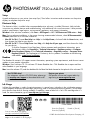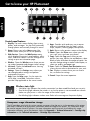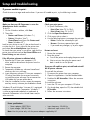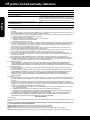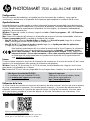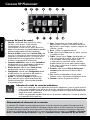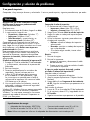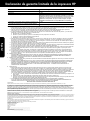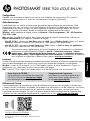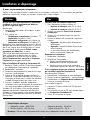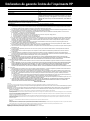HP Photosmart 7520 e Le manuel du propriétaire
- Catégorie
- Barebones PC / poste de travail
- Taper
- Le manuel du propriétaire
Ce manuel convient également à
La page est en cours de chargement...
La page est en cours de chargement...
La page est en cours de chargement...
La page est en cours de chargement...
La page est en cours de chargement...
La page est en cours de chargement...
La page est en cours de chargement...
La page est en cours de chargement...
La page est en cours de chargement...
La page est en cours de chargement...
La page est en cours de chargement...
La page est en cours de chargement...

PHOTOSMART SÉRIE 7520 eTOUT-EN-UN
Configuration
Déballez votre imprimante et mettez-la sous tension (voir le dépliant de configuration). Puis suivez les
indications et les animations sur l'écran de l'imprimante pour configurer l'imprimante.
Lisez-moi
Le fichier Lisez-moi contient des informations permettant de contacter l'assistance HP et décrit la configuration requise
pour le système d'exploitation, ainsi que les mises à jour les plus récentes des informations sur votre produit.
Windows : insérez le CD du logiciel. Sur le CD du logiciel, localisez le fichier ReadMe.chm. Cliquez sur
ReadMe.chm, puis sélectionnez le fichier Lisez-moi dans votre langue.
Mac : insérez le CD du logiciel, puis double-cliquez sur le dossier Lisez-moi situé à la racine du CD.
Aide électronique
L'aide électronique est installée en même temps que celle du logiciel d'impression recommandé. L'aide
électronique inclut des instructions sur les fonctionnalités du produit et le dépannage avec des liens
supplémentaires au contenu en ligne. Elle décrit également les caractéristiques du produit, des notices
légales, ainsi que des informations d'ordre environnemental, réglementaire et d'assistance.
Windows : après installation du logiciel, cliquez sur Démarrer > Tous les programmes > HP > HP Photosmart
série 7520 > Aide.
Mac : pendant l'installation du logiciel, dans l'écran présentant les logiciels recommandés, sélectionnez
Logiciel recommandé HP, puis terminez l'installation du logiciel.
• Mac OS X v10.6 : sélectionnez Aide Mac à partir de l'Aide. Dans l'Afficheur d'aide, cliquez sur le bouton
Accueil en maintenant la sélection, puis sélectionnez l'aide relative à votre périphérique.
• Mac OS X v 10.7 : sélectionnez Centre d'aide depuis Aide, cliquez sur Aide sur toutes vos applications,
puis sélectionnez l'aide relative à votre périphérique.
Pour trouver les notices réglementaires de l'Union Européenne et les informations sur la conformité,
reportez-vous à l'aide électronique, cliquez sur Annexe > Informations techniques > Notices
réglementaires > Notice réglementaire de l'Union Européenne ou cliquez sur Informations techniques >
Notices réglementaires > Notice réglementaire de l'Union Européenne. La déclaration de conformité
pour ce produit est disponible à l'adresse Web suivante : www.hp.eu/certificates.
Enregistrement de l'imprimante
Pour obtenir un service plus rapide et des
alertes d'assistance, enregistrez-vous sur
le site www.register.hp.com.
Aucun lecteur de CD/DVD ?
Sur les ordinateurs non équipés d'un lecteur de
CD/DVD, visitez le site www.hp.com/support
pour télécharger et installer le logiciel.
Naviguez pour en savoir plus sur votre imprimante.
www.hp.com/mobile/PSESTATION
Les tarifs standards peuvent s'appliquer.
Il se peut que cela ne soit pas disponible dans toutes
les langues.
Utilisation de l'encre
L'encre contenue dans les cartouches est utilisée de différentes manières au cours du processus d'impression,
y compris lors de l'initialisation, qui prépare l'imprimante et les cartouches en vue de l'impression, ou encore
lors de l'entretien des têtes d'impression, qui permet de nettoyer les buses pour s'assurer que l'encre
s'écoule de manière homogène. En outre, une certaine quantité d'encre demeure dans la cartouche après
utilisation. Pour des informations complémentaires, reportez-vous au site : www.hp.com/go/inkusage.
Français

14
Enregistrement des informations anonymes liées à l'utilisation
Les cartouches HP utilisées avec ce produit sont dotées d'un microprocesseur de mémoire associé au
fonctionnement du produit. En outre, ce microprocesseur recueille une série d'informations restreintes
relatives à l'usage du produit. Ces informations permettent à HP de concevoir ses futurs produits. Pour
en savoir plus et obtenir des instructions sur la désactivation de la fonction de collecte des informations
d'utilisation, rendez-vous sur l'aide électronique, cliquez sur Annexe > Informations techniques >
Infos puce cartouche ou bien sur Informations techniques > Infos puce cartouche.
Voyant d'état de la connexion sans fil :
• Un voyant bleu figé indique que la connexion sans fil a été établie et que vous êtes en
cours d'impression.
•
Un voyant clignotant lentement indique que l'option sans fil est activée mais que l'imprimante n'est
pas connectée à un réseau. Assurez-vous que l'imprimante se trouve dans la plage de signaux sans fil.
• Un voyant clignotant rapidement indique une erreur de connexion sans fil. Reportez-vous
aux messages affichés sur l'écran de l'imprimante.
Apprenez à connaître votre imprimante HP Photosmart
Fonctions du panneau de commande :
1. Affichage : L'écran tactile affiche les menus,
les photos et les messages. Vous pouvez vous
déplacer horizontalement pour parcourir les
photos et verticalement pour parcourir les menus.
2. Accueil : Accueil permet de revenir à l'écran d'accueil
(écran par défaut lorsque vous activez le produit).
3. Services Web : Ouvre le menu Services web pour
afficher l'adresse de messagerie de l'imprimante
ainsi que l'état et la fonctionnalité ePrint. Vous pouvez
modifier les paramètres ePrint ou imprimer une
page d'informations.
4. Sans fil : Ouvre le menu Sans fil à partir duquel
vous pouvez voir des propriétés sans fil et modifier
les paramètres sans fil.
5. Niveaux d'encre : Ouvre le menu Niveaux d'encre
pour afficher les niveaux d'encre estimés.
6. Paramètres : Ouvre le menu Paramètres à partir
duquel vous pouvez modifier les paramètres du
produit et exécuter des fonctions de maintenance.
7. Aide : L'écran Aide indique la liste des rubriques
pour lesquelles une aide est disponible. Dans les
autres écrans, fournit de l'aide relative à ces écrans.
8. Applications : Offre un moyen simple et rapide
d'accéder à des informations à partir des
applications (Apps), telles que des cartes, des
bons de remise, des pages à colorier ou des
puzzles, puis de les imprimer.
9. Retour : Revient à l'écran précédent.
10. Photo : Ouvre le menu Photo à partir duquel vous
pouvez afficher, éditer, imprimer et sauvegarder
vos photos.
11. Copier : Ouvre le menu Copier dans lequel vous
pouvez prévisualiser votre copie, modifier la taille
et la luminosité, sélectionner le noir ou les couleurs
ainsi que le nombre de copies. Vous pouvez
également changer les paramètres pour faire
des copies recto verso ou sélectionner la taille,
la qualité et le type de papier.
12. Numériser : Ouvre le menu Sélection d'une
destination de numérisation, dans lequel vous pouvez
sélectionner une destination pour votre numérisation.
13.
Télécopieur : Affiche un écran qui permet d'envoyer une
télécopie ou de choisir des paramètres de télécopie.
14. Annuler : Interrompt l'opération en cours.
Français

15
Windows Mac
• Adaptateur secteur : 0957-2304
• Tension d'entrée : 100-240 Vca
• Fréquence d'entrée : 50/60 Hz
• Courant d'entrée CA : 0,9 A
Installation et dépannage
Caractéristiques électriques
Si vous ne parvenez pas à imprimer...
Vérifiez si des messages d'erreurs s'affichent et, le cas échéant, résolvez-les. S'il n'est toujours pas possible
d'effectuer l'impression, essayez les solutions suivantes dans l'ordre indiqué :
Assurez-vous que votre imprimante HP Photosmart
est définie en tant qu'imprimante par défaut et
qu'elle n'est pas hors ligne.
Pour ce faire :
1. Dans la barre des tâches de Windows, cliquez
sur Démarrer.
2. Puis, cliquez sur :
• Périphériques et imprimantes (Windows 7
®
)
• Imprimantes (Windows Vista
®
)
• Panneau de configuration, puis cliquez sur
Imprimantes et télécopieurs (Windows XP
®
)
Recherchez votre imprimante pour vérifier si elle est
désignée par une coche cerclée de noir. Si tel n'est
pas le cas, cliquez avec le bouton droit sur l'icône
de l'imprimante et sélectionnez Définir comme
imprimante par défaut dans le menu.
Pour vérifier que votre imprimante n'est pas hors
ligne, cliquez avec le bouton droit sur l'icône
de l'imprimante et assurez-vous que les options
Utiliser l'imprimante hors connexion et Suspendre
l'impression ne sont pas sélectionnées.
Échec d'installation du logiciel de l'imprimante HP :
1. Retirez le CD de l'unité de CD de votre ordinateur,
puis débranchez l'imprimante de l'ordinateur.
2. Redémarrez l’ordinateur.
3. Désactivez temporairement le pare-feu ainsi que
l'antivirus, le cas échéant.
4. Insérez le CD du logiciel d'impression dans le
lecteur de CD de votre ordinateur, puis suivez les
instructions à l'écran pour l'installer. Ne branchez
le câble USB que lorsque vous y êtes invité.
5. Une fois l'installation terminée, redémarrez
l'ordinateur, ainsi que les logiciels de sécurité que
vous avez éventuellement désactivés ou fermés.
Redémarrez et réinitialisez :
1. Redémarrez l’ordinateur.
2. Réinitialisez l'imprimante :
a. Mettez l'imprimante hors tension, puis
débranchez le cordon d'alimentation.
b. Patientez environ une minute avant de le
reconnecter. Mettez sous tension l'imprimante.
Contrôlez votre file d'attente d'impression:
1. Dans Préférences système, cliquez sur :
• Imprimer et télécopier (Mac OS X v10.6)
• Imprimer et numériser (Mac OS X v10.7)
2. Cliquez sur le bouton Ouvrir la file d'attente
d'impression.
3. Cliquez sur une tâche d'impression pour la
sélectionner.
4. Utilisez les boutons de contrôle de l'impression
ci-après :
• Supprimer : annule la tâche d'impression
sélectionnée.
• Reprendre : reprend la tâche d'impression
mise en attente.
• Si vous avez effectué des modifications,
lancez une nouvelle impression.
Si vous ne parvenez toujours pas à imprimer, désinstallez,
puis réinstallez le logiciel de l'imprimante HP.
Pour désinstaller le logiciel :
1. Déconnectez l'imprimante de votre ordinateur.
2. Ouvrez le dossier Applications : Hewlett-Packard.
3.
Double-cliquez sur Programme de désinstallation HP.
Suivez les instructions à l'écran.
Pour installer le logiciel :
1. Insérez le CD dans le lecteur de CD de votre
ordinateur.
2. Sur le bureau, ouvrez le CD, puis double-cliquez
sur Programme d'installation HP.
3. Suivez les instructions à l'écran.
Remarque : Utilisez cette imprimante exclusivement avec l'adaptateur secteur fourni par HP.
Windows XP et Windows Vista sont des marques
déposées de Microsoft Corporation aux États-Unis.
Windows 7 est une marque ou une marque déposée
de Microsoft Corporation aux États-Unis et/ou dans
d'autres pays.
Français

16
Windows
Mac
Utilisation de l'imprimante mise en réseau
Passer d'une connexion USB à une connexion réseau sans fil
Si, au départ, vous avez configuré votre imprimante à l'aide d'une connexion USB sur votre ordinateur,
vous pouvez passer à une connexion réseau sans fil en suivant ces étapes.
Partager votre imprimante avec d'autres ordinateurs
Si votre imprimante est déjà connectée à votre réseau sans fil et que vous souhaitez la partager avec d'autres
ordinateurs sur le même réseau, vous devrez installer le logiciel de l'imprimante sur les autres ordinateurs.
Pendant l'installation du logiciel, sélectionnez la connexion Sans fil lorsque vous y êtes invité, puis suivez les
instructions à l'écran pour terminer l'installation du logiciel de l'imprimante.
Pour passer d'une connexion USB à une connexion
sans fil :
1. Depuis votre ordinateur, cliquez sur Démarrer >
Tous les programmes > HP > HP Photosmart
série 7520 > Configuration de l'imprimante et
sélection logicielle.
2. Cliquez sur Convertir une imprimante USB en
imprimante sans fil. Gardez votre câble USB
connecté tant que vous n'êtes pas invité à le
déconnecter.
3. Suivez les instructions à l’écran.
Pour passer d'une connexion USB à une connexion
sans fil :
1. Sur l'écran d'accueil de votre imprimante,
touchez l'icône Sans fil.
2. Touchez l'option Assistant de configuration sans fil.
3. Suivez les étapes de l'Assistant de configuration
sans fil afin de connecter l'imprimante.
4. Utilisez Assistant d'installation de HP dans
Applications/Hewlett-Packard/Device pour passer
à une connexion sans fil sur votre imprimante.
Effectuer la connexion sans fil à l'imprimante sans routeur
HP Wireless Direct permet à vos périphériques Wi-Fi activés (par exemple : ordinateurs ou smartphones) d'imprimer
directement sans fil sur votre imprimante, sans routeur sans fil. Pour configurer et utiliser la fonctionnalité Sans fil direct :
1. Sur l'écran d'accueil de votre imprimante, touchez l'icône Sans fil.
2. Touchez Paramètres.
3. Touchez Sans fil direct.
4. Touchez Sans fil direct, touchez Activé (sans sécurité) ou Activé (avec sécurité).
Remarque : Si vous activez la sécurité, uniquement les utilisateurs disposant du mot de passe pourront imprimer
sans fil. Si vous désactivez la sécurité, quiconque muni d'un périphérique Wi-Fi avec une portée Wi-Fi pourra
se connecter à l'imprimante. HP vous recommande d'activer la sécurité pour la fonctionnalité Sans fil direct.
5. Touchez Nom affiché pour afficher le nom Sans fil direct.
6. Touchez Afficher le mot de passe pour afficher le mot de passe Sans fil direct si la sécurité Sans fil direct
est activé.
7. Depuis votre ordinateur sans fil ou votre périphérique mobile, activez la radio Wi-Fi, recherchez votre nom
Sans fil direct et connectez-vous comme dans (cet exemple : HP-Print-xx-Photosmart-7520). Puis, imprimez
comme vous le faites habituellement à partir de votre ordinateur ou de votre périphérique mobile.
Si vous avez activé la sécurité Sans fil direct, entrez le mot de passe Sans fil direct lorsque vous y êtes invité.
Remarque :
• Si vous souhaitez imprimer à partir d'un périphérique mobile, vous devez disposer d'une application
d'impression sur votre périphérique mobile.
• Si vous souhaitez imprimer depuis votre ordinateur, vous devrez installer le logiciel d'impression.
Pendant l'installation du logiciel, sélectionnez la connexion Sans fil, sélectionnez votre imprimante
lorsqu'elle apparaît dans la liste, puis terminez l'installation du logiciel d'impression.
• La connexion directe sans fil est disponible même si l'imprimante est également connectée à un
réseau domestique sans fil.
• Vous ne pouvez pas accéder à Internet via la connexion Sans fil direct.
• La connexion Sans fil direct prend en charge jusqu'à cinq clients simultanément.
Français

17
Dépannage de l'imprimante mise en réseau
Si vous ne pouvez pas connecter l'imprimante au réseau…
• Obtenir de l'aide du Wireless Printing Center : Le site Web HP Wireless Printing Center
(www.hp.com/go/wirelessprinting) est un manuel de référence en ligne vous permettant de configurer
votre réseau domestique et votre imprimante HP pour une impression sans fil. Sur ce site Web,
vous trouverez des informations qui vous aideront à préparer votre réseau sans fil, à configurer ou
à reconfigurer votre imprimante et à dépanner votre configuration (y compris en utilisant l'utilitaire de
diagnostic réseau Windows).
• Confirmez que la radio sans fil de l'imprimante est activée. Sur l'écran d'accueil de votre imprimante,
touchez l'icône Sans fil, si Sans fil désactivé s'affiche, touchez Activer.
• Vérifiez que votre imprimante est connectée à votre réseau. Pour ce faire :
1. Sur l'écran d'accueil de l'imprimante, touchez l'icône Sans fil.
2. Touchez Paramètres, touchez et déplacez votre doigt vers le bas pour parcourir les options, puis
touchez Imprimer le rapport de test sans fil.
3. Le rapport Test sans fil est automatiquement imprimé.
- Vérifiez le haut du rapport pour voir si quelque chose a échoué lors du test.
- Voir la section Résultats de diagnostics pour vérifier si tous les tests ont été effectués et si, oui ou non,
votre imprimante les a réussis.
- Recherchez le Nom réseau (SSID) pour lequel votre imprimante est actuellement configurée pour
connexion dans la section Configuration actuelle.
Remarque : Votre ordinateur est peut-être connecté à un réseau privé virtuel (VPN). Désactivez temporairement
le VPN avant de poursuivre l'installation. Être connecté à un VPN revient à être sur un réseau différent, vous
devrez être déconnecté du VPN pour accéder à l'imprimante sur le réseau domestique.
Si votre imprimante n'est pas connectée à votre réseau, vous devez la reconnecter. Sur l'écran d'accueil,
touchez l'icône Sans fil, Paramètres, Assistant de configuration sans fil, puis suivez les instructions
à l'écran pour connecter l'imprimante.
• Le logiciel de sécurité peut être à l'origine de problèmes. Le logiciel de sécurité installé sur votre ordinateur
est conçu pour protéger votre ordinateur contre les menaces extérieures à votre réseau domestique.
Une suite logicielle de sécurité peut contenir différents types de logiciels tels qu'un antivirus, un logiciel
anti-espion, un pare-feu et des applications de protection pour enfants. Les pare-feu peuvent bloquer les
communications entre les périphériques connectés au réseau domestique et peuvent être à l'origine de
problèmes lorsque vous utilisez des périphériques tels que des scanners et des imprimantes réseau.
Les problèmes rencontrés sont les suivants :
- L'imprimante est introuvable sur le réseau lors de l'installation du logiciel d'impression.
- Soudain, vous ne pouvez plus imprimer même si vous pouviez la veille.
- L'imprimante indique qu'elle est HORS-LIGNE dans le dossier Imprimantes et télécopieurs.
- Le logiciel affiche l'état de l'imprimante « déconnecté » même si l'imprimante est connectée au réseau.
- Si vous disposez d'une imprimante Tout-en-un, certaines fonctionnalités peuvent être utilisées telles
que l'impression et d'autres ne peuvent pas être utilisées telles que la numérisation.
Une technique de dépannage rapide consiste à désactiver votre pare-feu pour voir si le problème est résolu.
Vous trouverez ci-dessous quelques directives fondamentales pour utiliser des logiciels de sécurité :
- Si votre pare-feu présente un paramètre nommé zone de confiance, utilisez-le lorsque votre ordinateur
est connecté à votre réseau domestique.
- Votre pare-feu doit être à jour. De nombreux fournisseurs de logiciels de sécurité proposent des mises
à jour qui corrigent les problèmes connus.
- Si le paramètre Ne pas afficher les messages d'avertissement de votre pare-feu est activé, vous
devez le désactiver. Lorsque vous installez le logiciel HP et utilisez l'imprimante HP, il est probable
que des messages d'avertissement s'affichent sur votre pare-feu. Vous devez autoriser tout logiciel
HP à l'origine d'un avertissement. Le message d'avertissement propose des options permettant
d'autoriser, de permettre ou de débloquer. De même, si l'avertissement propose de se rappeler de
cette action ou de créer une règle pour cette sélection, assurez-vous de sélectionner cette option.
C'est ainsi que le pare-feu sait ce qui est fiable sur votre réseau domestique.
Si vous ne pouvez toujours pas connecter l'imprimante au réseau, consultez le site www.hp.com/go/wirelessprinting,
puis cliquez sur Aide sur le pare-feu. Vous trouverez plus de solutions dans cette rubrique.
Français

18
Déclaration de garantie limitée de l'imprimante HP
A. Extension de garantie limitée
1. Hewlett-Packard (HP) garantit au client utilisateur final que les produhits HP décrits précédemment sont exempts de défauts de matériaux
et malfaçons pendant la durée indiquée ci-dessus, à compter de la date d'achat par le client.
2. Pour les logiciels, la garantie limitée HP est valable uniquement en cas d'impossibilité d'exécuter les instructions de programmation. HP ne
garantit pas que le fonctionnement du logiciel ne connaîtra pas d'interruptions ni d'erreurs.
3. La garantie limitée HP ne couvre que les défauts qui apparaissent dans le cadre de l'utilisation normale du produit et ne couvre aucun
autre problème, y compris ceux qui surviennent du fait :
a. d'une mauvaise maintenance ou d'une modification ;
b. de logiciels, de supports, de pièces ou de consommables non fournis ou non pris en charge par HP ;
c. du fonctionnement du produit hors de ses caractéristiques ; ou
d. d'une modification non autorisée ou d'une mauvaise utilisation.
4. Pour les imprimantes HP, l'utilisation d'une cartouche d'un autre fournisseur ou d'une cartouche rechargée n'entraîne pas la résiliation de la
garantie ni d'un contrat de support HP. Toutefois, si la panne ou les dégâts peuvent être attribués à l'utilisation d'une cartouche d'un autre
fournisseur, d'une cartouche rechargée ou d'une cartouche périmée, HP facturera les montants correspondant au temps et au matériel
nécessaires à la réparation de l'imprimante.
5. Si, pendant la période de garantie applicable, HP est informé d'une défaillance concernant un produit couvert par la garantie HP, HP
choisira de réparer ou de remplacer le produit défectueux.
6. Si HP est dans l'incapacité de réparer ou de remplacer, selon le cas, un produit défectueux couvert par la garantie HP, HP devra, dans un
délai raisonnable après avoir été informé du défaut, rembourser le prix d'achat du produit.
7. HP ne sera tenu à aucune obligation de réparation, de remplacement ou de remboursement tant que le client n'aura pas retourné le produit
défectueux à HP.
8. Tout produit de remplacement peut être neuf ou comme neuf, pourvu que ses fonctionnalités soient au moins équivalentes à celles du
produit remplacé.
9. Les produits HP peuvent contenir des pièces, des composants ou des matériels reconditionnés équivalents à des neufs en termes de
performances.
10. La garantie limitée HP est valable dans tout pays dans lequel le produit HP couvert est distribué par HP. Des contrats apportant des
services de garantie supplémentaires, tels que la réparation sur site, sont disponibles auprès des services de maintenance agréés par HP
dans les pays dans lequel le produit est distribué par HP ou par un importateur agréé.
B. Restrictions de garantie
DANS LA MESURE OÙ LES LOIS LOCALES L'AUTORISENT, HP OU SES FOURNISSEURS TIERS NE FONT AUCUNE AUTRE
GARANTIE OU CONDITION, EXPRESSE OU IMPLICITE, EN CE QUI CONCERNE LES PRODUITS HP ET NIENT TOUTE GARANTIE
IMPLICITE DE COMMERCIALISATION, DE QUALITÉ SATISFAISANTE OU D'ADAPTATION À UN BUT PARTICULIER.
C. Restrictions de responsabilité
1. Dans la mesure où les lois locales l'autorisent, les recours énoncés dans cette déclaration de garantie constituent les recours exclusifs du
client.
2. DANS LA MESURE OÙ LES LOIS LOCALES L'AUTORISENT, EXCEPTION FAITE DES OBLIGATIONS SPÉCIFIQUEMENT ÉNONCÉES
DANS LA PRÉSENTE DÉCLARATION DE GARANTIE, HP OU SES FOURNISSEURS TIERS NE POURRONT ÊTRE TENUS POUR
RESPONSABLES DE DOMMAGES DIRECTS, INDIRECTS, SPÉCIAUX OU ACCIDENTELS, QU'ILS SOIENT BASÉS SUR UN
CONTRAT, UN PRÉJUDICE OU TOUTE AUTRE THÉORIE LÉGALE, QUE CES DOMMAGES SOIENT RÉPUTÉS POSSIBLES OU NON.
D. Lois locales
1. Cette déclaration de garantie donne au client des droits juridiques spécifiques. Le client peut également posséder d'autres droits selon les
états des Etats-Unis, les provinces du Canada, et les autres pays ou régions du monde.
2. Si cette déclaration de garantie est incompatible avec les lois locales, elle sera considérée comme étant modifiée pour être conforme à la
loi locale. Selon ces lois locales, certaines renonciations et limitations de cette déclaration de garantie peuvent ne pas s'appliquer au client.
Par exemple, certains états des Etats-Unis, ainsi que certains gouvernements hors des Etats-Unis (y compris certaines provinces du
Canada), peuvent :
a. exclure les renonciations et limitations de cette déclaration de garantie des droits statutaires d'un client (par exemple au Royaume-Uni) ;
b. restreindre d'une autre manière la possibilité pour un fabricant d'imposer ces renonciations et limitations ; ou
c. accorder au client des droits de garantie supplémentaires, spécifier la durée des garanties implicites que le fabricant ne peut nier, ou ne
pas autoriser les limitations portant sur la durée des garanties implicites.
3. EXCEPTÉ DANS LA MESURE AUTORISÉE PAR LA LÉGISLATION, LES TERMES DE LA PRÉSENTE DÉCLARATION DE GARANTIE
N'EXCLUENT, NE LIMITENT NI NE MODIFIENT LES DROITS STATUTAIRES OBLIGATOIRES APPLICABLES À LA VENTE DES
PRODUITS HP AUXDITS CLIENTS, MAIS VIENNENT S'Y AJOUTER.
Garantie du fabricant HP
Produit HP Durée de la garantie limitée
Supports logiciels 90 jours
Imprimante 1 an
Cartouches d'encre Jusqu'à épuisement de l'encre HP ou jusqu'à expiration de la
date de garantie imprimée sur la cartouche (selon le cas qui se
produira en premier). Cette garantie ne couvre pas les produits
utilisant de l'encre HP qui ont été reconditionnés, mal utilisés ou
altérés.
Têtes d'impression (ne s'applique qu'aux produits avec 1 an
des têtes d'impression pouvant être remplacées par le client)
Accessoires 1 an, sauf indication contraire
Cher client,
Vous trouverez, ci-après, les coordonnées de l’entité HP responsable de l'exécution de la garantie fabricant relative à votre matériel HP dans votre pays.
En vertu de votre contrat d’achat, il se peut que vous disposiez de droits légaux supplémentaires à l’encontre de votre vendeur. Ceux-ci ne sont aucunement affectés par la présente
garantie du fabricant HP.
En particulier, si vous êtes un consommateur domicilié en France (départements et territoires d’outre-mer (DOM-TOM) inclus dans la limite des textes qui leur sont applicables), le
vendeur reste tenu à votre égard des défauts de conformité du bien au contrat et des vices rédhibitoires hhdans les conditions prévues aux articles 1641 à 1649 du Code civil.
Code de la consommation :
"Art. L. 211-4. - Le vendeur est tenu de livrer un bien conforme au contrat et répond des défauts de conformité existant lors de la délivrance.
Il répond également des défauts de conformité résultant de l'emballage, des instructions de montage ou de l'installation lorsque celle-ci a été mise à sa charge par le contrat ou a été réalisée
sous sa responsabilité."
"Art. L. 211-5. - Pour être conforme au contrat, le bien doit :
1° Etre propre à l'usage habituellement attendu d'un bien semblable et, le cas échéant correspondre à la description donnée par le vendeur et posséder les qualités que celui-ci a présentées
à l'acheteur sous forme d'échantillon ou de modèle ;
- présenter les qualités qu'un acheteur peut légitimement attendre eu égard aux déclarations publiques faites par le vendeur, par le producteur ou par son représentant, notamment dans
la publicité ou l'étiquetage ;
2° Ou présenter les caractéristiques définies d'un commun accord par les parties ou être propre à tout usage spécial recherché par l'acheteur, porté à la connaissance du vendeur et que
ce dernier a accepté."
"Art. L.211-12. – L’action résultant du défaut de conformité se prescrit par deux ans à compter de la délivrance du bien."
Code civil :
"Code civil Article 1641 : Le vendeur est tenu de la garantie à raison des défauts cachés de la chose vendue qui la rendent impropre à l’usage auquel on la destine, ou qui diminuent tellement
cet usage, que l’acheteur ne l’aurait pas acquise, ou n’en aurait donné qu’un moindre prix, s’il les avait connus.
"Code civil Article 1648 : L’action résultant des vices rédhibitoires doit être intentée par l’acquéreur dans un délai de deux ans à compter de la découverte du vice."
France : Hewlett-Packard France, SAS 80, rue Camille Desmoulins 92788 Issy les Moulineaux Cedex 9
Belgique : Hewlett-Packard Belgium BVBA/SPRL, Hermeslaan 1A, B-1831 Brussels
Luxembourg : Hewlett-Packard Luxembourg SCA, Vegacenter, 75, Parc d'Activités Capellen, L-8308 Capellen
Français
-
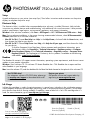 1
1
-
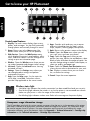 2
2
-
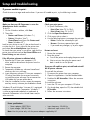 3
3
-
 4
4
-
 5
5
-
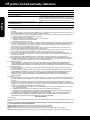 6
6
-
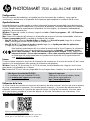 7
7
-
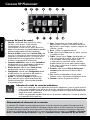 8
8
-
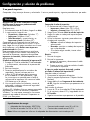 9
9
-
 10
10
-
 11
11
-
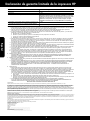 12
12
-
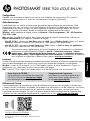 13
13
-
 14
14
-
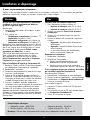 15
15
-
 16
16
-
 17
17
-
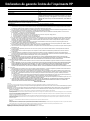 18
18
HP Photosmart 7520 e Le manuel du propriétaire
- Catégorie
- Barebones PC / poste de travail
- Taper
- Le manuel du propriétaire
- Ce manuel convient également à
dans d''autres langues
Documents connexes
-
HP Photosmart 7520 e-All-in-One Printer series Guide de démarrage rapide
-
HP Photosmart 7510 e-All-in-One Printer series - C311 Guide de référence
-
HP Photosmart 5525 e-All-in-One Printer Guide de référence
-
HP Photosmart 6520 e-All-in-One Printer series Le manuel du propriétaire
-
HP B111A Guide de référence
-
HP B211a Le manuel du propriétaire
-
HP B111A Le manuel du propriétaire
-
HP C310a Le manuel du propriétaire
-
HP Photosmart Plus e-All-in-One Printer series - B210 Guide de référence
-
HP Photosmart 6520 series Le manuel du propriétaire